[方案總管] 中的檔案巢狀
[方案總管] 會將相關的檔案設為巢狀結構,以協助整理這些檔案,並可輕鬆地找出它們。 例如,如果您將 Windows Forms 表單新增至專案,該表單的程式碼檔案在 [方案總管] 中,會以巢狀結構顯示在表單下方。 在 .NET Core (和 .NET 5 及更新版本) 專案中,可以進一步執行檔案巢狀處理。 您可以選擇檔案巢狀的預設值為 [關閉]、[預設] 或 [Web]。 您也可以自訂檔案的巢狀結構或建立方案與專案特有的設定。
注意
在 Visual Studio 2022 17.2 版和更早版本中,ASP.NET Core 專案僅支援此功能。 在 17.3 版和更新版本中,以 .NET 支援檔案巢狀處理為目標的專案。
檔案巢狀選項

非自訂檔案巢狀的可用選項如下:
關閉:此選項提供沒有任何巢狀的一般檔案清單。
預設:此選項提供 [方案總管] 中的預設檔案巢狀行為。 如果沒有某個專案類型的設定存在,專案中的檔案便不會有巢狀結構。 如果有設定存在,例如 Web 專案,則會套用巢狀結構。
Web:此選項會將 Web 檔案巢狀行為套用至目前解決方案中的所有專案。 它有許多規則,我們鼓勵您查看,並告訴我們您的想法。 下列螢幕擷取畫面只強調您用此選項時得到的幾個檔案巢狀行為範例:
![[方案總管] 中的檔案巢狀](media/filenesting.png?view=vs-2019)
自訂檔案巢狀
如果您不喜歡現成取得的設定,可以自行建立自訂檔案巢狀設定,指示 [方案總管] 如何巢狀化檔案。 您可以盡情新增自訂檔案巢狀設定,並可可以視需要在它們之間切換。 若要建立新的自訂設定,就可以從空檔案開始,或者使用 [Web] 設定作為起點:

我們建議您使用 [Web] 設定作為您的起點,因為使用已經有作用的東西比較容易。 如果您使用 [Web] 設定作為起點,.filenesting.json 檔看起來類似於下列檔案:

讓我們重點討論節點 dependentFileProviders 及其子節點。 每一個子節點都是 Visual Studio 可以用來巢狀化檔案的一種規則。 例如,具有相同的檔名,但副檔名不同是一種規則類型。 可用的規則如下:
extensionToExtension:使用這種規則類型,將 file.js 巢狀放在 file.ts 下
fileSuffixToExtension:使用這種規則類型,將 file-vsdoc.js 巢狀放在 file.js 下
addedExtension:使用這種規則類型,將 file.html.css 巢狀放在 file.html 下
pathSegment:使用這種規則類型,將 jquery.min.js 巢狀放在 jquery.js 下
allExtensions:使用這種類型的規則,將 file.* 巢狀放在 file.js 下
fileToFile:使用這種規則類型,將 bower.json 巢狀放在 .bowerrc 下
extensionToExtension 提供者
此提供者可讓您使用特定副檔名來定義檔案巢狀規則。 請考慮下列範例:


cart.js 巢狀於 cart.ts 下,這是因為第一個 extensionToExtension 規則
cart.js 不巢狀於 cart.tsx 下,因為規則中 .ts 在 .tsx 之前,且只能有一個父代
light.css 巢狀於 light.sass 下,這是因為第二個 extensionToExtension 規則
home.html 巢狀於 home.md 下,這是因為第三個 extensionToExtension 規則
fileSuffixToExtension 提供者
此提供者運作方式就像 extensionToExtension 提供者,唯一的差異在於此規則會查看檔案的前置詞,而不只是副檔名。 請考慮下列範例:


portal-vsdoc.js 巢狀於 portal.js 下,這是因為 fileSuffixToExtension 規則
規則的其他各方面運作方式都與 extensionToExtension 相同
addedExtension 提供者
此提供者會將有其他副檔名的檔案巢狀於沒有其他副檔名的檔案下。 其他副檔名只能出現在完整檔名的結尾處。
請考慮下列範例:

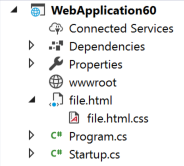
- file.html.css 巢狀於 file.html 下,這是因為 addedExtension 規則
注意
您未替 addedExtension 規則指定任何副檔名;它會自動套用到所有副檔名。 也就是和另一個檔案的名稱與副檔名相同,且尾端有額外副檔名的任何檔案,都會以巢狀方式位於另一個檔案之下。 您無法限制將此提供者的效果限制為只對特定檔案副檔名有效。
pathSegment 提供者
此提供者會將有其他副檔名的檔案巢狀放在沒有其他副檔名的檔案下。 其他副檔名只能出現在完整檔名的中間。
請考慮下列範例:


- jquery.min.js 巢狀於 jquery.js 下,這是因為 pathSegment 規則
注意
如果您未替
pathSegment規則指定任何特定副檔名;它會套用到所有副檔名。 也就是和另一個檔案的名稱與副檔名相同,且中間有額外副檔名的任何檔案,都會以巢狀方式位於另一個檔案之下。您可以透過以下方式指定副檔名,限制
pathSegment規則的效果只對特定副檔名有效:"pathSegment": { "add": { ".*": [ ".js", ".css", ".html", ".htm" ] } }
allExtensions 提供者
此提供者可讓您為具有任何副檔名但相同基底檔案名稱的檔案,定義檔案巢狀規則。 請考慮下列範例:


- template.cs 和 template.doc 巢狀於 template.tt 下,這是因為 allExtensions 規則。
fileToFile 提供者
此提供者可讓您根據整個檔案名稱定義檔案巢狀規則。 請考慮下列範例:


- .bowerrc 巢狀於 bower.json 下,這是因為 fileToFile 規則
規則順序
順序在自訂設定檔的每個部分中都很重要。 您可以變更規則執行的順序,方法是在 dependentFileProvider 節點內向上或向下移動它們。 比方說,如果您有一項規則,讓 file.js 成為 file.ts 的父代;還有另一個規則,讓 file.coffee 成為 file.ts 的父代,它們在檔案中出現的順序規定了這三個檔案全都存在時的巢狀行為。 因為 file.ts 只能有一個父代,所以第一個執行的規則便會獲勝。
順序對於規則區段本身很重要,而不只是區段內的檔案。 只要有一對檔案符合檔案巢狀規則,便會忽略檔案中其他進一步向下的規則,然後處理下一對檔案。
檔案巢狀按鈕
您可以透過 [方案總管] 中的相同按鈕來管理所有設定,包括您自己的自訂設定:
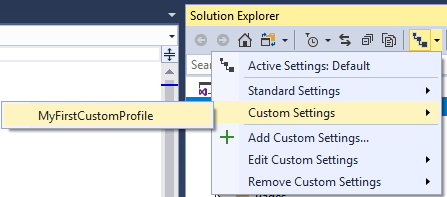
建立專案特有的設定
您可以透過每個方案和專案的右鍵功能表 (操作功能表),建立方案特定與專案特定的設定:

解決方案與專案特定的設定會與目前使用的 Visual Studio 設定結合。 例如,您可能有空白的專案特定設定檔,但 [方案總管] 仍會巢狀放置檔案。 巢狀行為來自解決方案特定的設定或 Visual Studio 設定。 合併檔案巢狀設定的優先順序:Visual Studio > 解決方案 > 專案。
即使檔案存在於磁碟上,您仍可以告訴 Visual Studio 忽略解決方案與專案特定的設定,方法是啟用 [工具]>[選項]>[ASP.NET Core]>[檔案巢狀] 下的 [忽略解決方案和專案設定] 選項。
您可以進行相反動作,並告訴 Visual Studio「只」使用解決方案或專案特定的設定,方法是將 root 節點設為 true。 Visual Studio 會在該層級停止合併檔案,且不會將其與階層中更高層級的檔案結合。
解決方案與專案特定的設定可以簽入到原始檔控制,處理程式碼基底的整個小組便可以共用它們。
停用專案的檔案巢狀規則
您可以針對特定解決方案或專案停用現有的全域檔案巢狀規則,方法是使用提供者的 remove 動作,而不是 add。 例如,如果您將下列設定程式碼新增至專案,所有此特定專案的可能全域存在 pathSegment 規則都會停用:
"dependentFileProviders": {
"remove": {
"pathSegment": {}
}
}